Al comenzar un trabajo que llevará música, lo primero que he de recordar es bajar un plano de video para que nos de el formato del proyecto y del timeline y de esta manera haremos que coincida con el formato de mis planos de rodaje y así aprovechar la máxima calidad.
Os recuerdo el post : El formato del proyecto en FCPX, la importacia del primer clip que bajas al Timeline
El siguiente paso es insertar al principio del Timeline un plano en negro para poder conectar mi plano de sonido (en este caso un clip de música), y tener unos segundos de negro antes de comenzar mi trabajo.
Voy al menú Edit > Insert Generator > Gap
Lo siguiente es bajar el clip de música y lo que hago es conectarlo al clip en negro que acabo de insertar.
De esta manera al estar conectado en este plano negro, mientras que este montando el resto de planos los puedo mover o borrar y la música no se moverá de su sitio.
Aveces en los archivos de audio tienen pequeños huecos vacíos sin sonido.
Y me interesan cortarlos para que no se produzcan pausas en el sonido,
pero al crear el corte se crea una nueva conexión entre ese nuevo clip de audio con el clip donde esta situado.
El problema es que si no hemos acabado nuestro montaje y ajustamos los cortes entre planos recortandolos o alargandolos o simplemente borramos un plano que este antes del corte de audio que hemos hecho,
al borrar el plano de la pista principal o Primary Storyline, el magic Timeline del Final Cut Pro X y su trabajo en continuo Ripple, hace que el resto de plano se junten sin dejar espacios en negro y por lo tanto las pistas de audio se mueven para que las dos estén superpuestos, por lo tanto suenan los dos juntos y no es lo que yo quería y tendré de una forma manual que ir moviendo esos audios desajustados.
Deshago lo que he hecho y quiero que los planos de audio que he ido cortando no se muevan, lo que hago es señalar los planos de audio,
y con botón derecho del ratón encima de uno de ellos le doy a la opción de Crear un Storlyline (CMD-G)
Todos los planos se juntan en un secondary storyline y lo bueno es que en cualquier momento puedo ordenar esos planos, borrar solo uno de ellos, meter nuevos planos dentro del storyline o sacar uno que ya tenemos,
pero lo más importante e interesante es que este Storyline tiene una única conexión, la que teníamos en el primero de nuestros clips de audio, que estaba conectado con el plano en negro.
Si queréis saber más sobre el tema de los Storyline os recuerdo uno de nuestros post:
Crear y trabajar un Storyline en FCPX

+16.50.48.png)







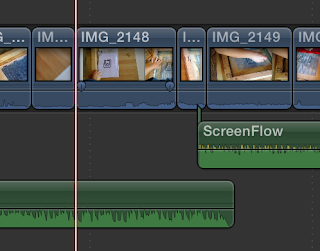





No hay comentarios:
Publicar un comentario